 |
| フレームは“シニアのときめきブログ”より拝借しています |
Jtrim (1) 起動
注意点
手順の中で×で閉じると説明があるのは必ず×で閉じてください
その他は 「OK」 をクリックしてください
表示 → 背景色 黒
| ファイル → 新規作成 500×500 白 | 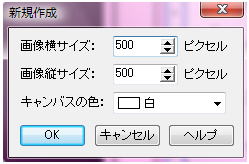 |
| 1)イメージ → 座標指定切り抜き 100・15 400・485 ×で閉じる | 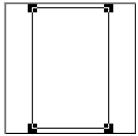 |
| 2)加工 → フェードアウト 75 | 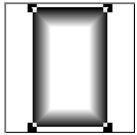 |
| 3)カラー → ネガボシ反転 | 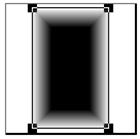 |
5)コピー
| 6)イメージ → 90度回転 (左右どちらでも良い) | 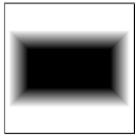 |
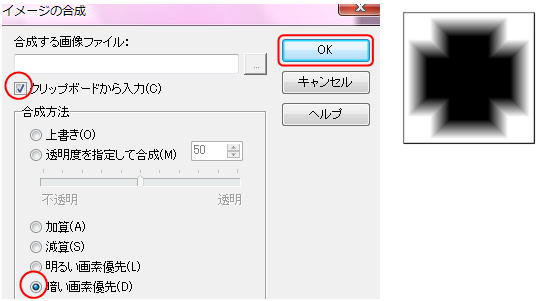
8)表示 → 背景色を白に変更
9)編集 → 全選択
10)コピー
| 11)イメージ → 任意角度回転 30度回転 | 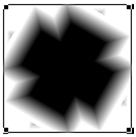 |
| 12)編集 → 合成 暗いで合成 | 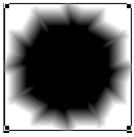 |
14)イメージ → ミラー
| 15)編集 → 合成 暗いで合成 | 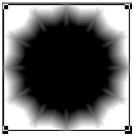 |
| 16)加工 → エッジの強調 20 | 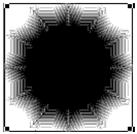 |
| 18)加工 → 新聞写真風 5 | 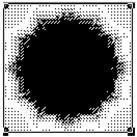 |
| 19)編集 → 合成 暗いで合成 | 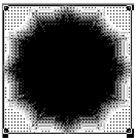 |
| 20)カラー → 色解像度の変更 → 2色誤差拡散 | 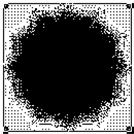 |
| 21)エッジを抽出 20 |  |
23)コピー
| 24)カラー → ネガボシ反転 | 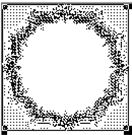 |
ピンク・ピンク 不透明度 50 にしてOKクリック (下図参照)
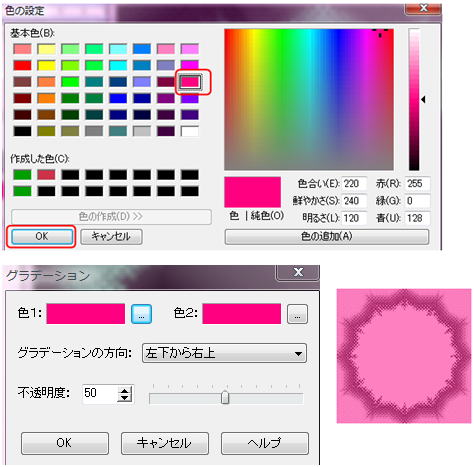
| 26)カラー → ネガボシ反転 | 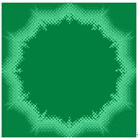 |
| 27)編集 → 合成 暗いで合成 完成です 名前を付けて保存 |  |
28)イメージ → 座標指定切り抜き 50・50 450・450 ×で閉じる
新しいJtrim(2)起動
①ファイル → 開く 入れたい画像を呼び込んでくる
② 400×400の画像を作る
③加工 → フェードアウト 10 円形にチェックを入れて OKクリック
④コピー
Jtrim(1)に編集 → 合成 明るいで合成 名前を付けて保存
「みい子のひとり言」ホームに戻る